U bent hier:
U bekijkt een pagina die niet langer door SeniorWeb wordt bijgewerkt. Mogelijk is de informatie verouderd of niet meer van toepassing.
Gearchiveerd op .
Pinterest-borden samenvoegen
Artikel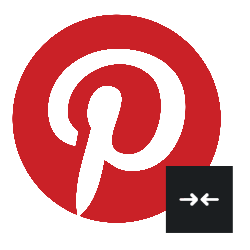
Houd alle Pinterest-borden overzichtelijk. Voeg hiervoor de overeenkomende borden samen.
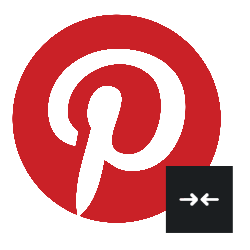
Pinterest-borden
Soms maken we meerdere Pinterest-borden aan die overeenkomen. Bijvoorbeeld de borden 'lekker eten', 'vlees' en 'vegetarisch eten'. Het is handig om deze borden te ordenen door ze samen te voegen. Zet bijvoorbeeld de borden 'vlees' en 'vegetarisch' op het bord 'lekker eten'. De pins staan dan op één plek. De volgers van het overgezette bord verdwijnen wel.
Borden samenvoegen (app)
Voeg zo in de app op de smartphone of tablet twee borden samen:
- Open de app Pinterest.
- Tik onderaan op het pictogram van een poppetje.
- De borden verschijnen. Tik op één van de borden die u wilt samenvoegen.
- Tik op het pictogram van de drie puntjes.
- Kies de optie Voeg samen.
- Tik op het bord dat u met dit bord wilt samenvoegen.
- Tik op Voeg samen.
De borden zijn samengevoegd. Voeg eventueel meerdere borden toe.
Borden samenvoegen (pc)
- Ga naar www.pinterest.com en log in.
- Klik rechtsboven op uw profielfoto of initialen.
- Klik op een bord om het te openen.
- Klik bovenaan naast de naam van het bord op de drie puntjes.
- Klik op Samenvoegen.
- Klik op het bord dat u wilt samenvoegen.
- Klik op Gereed.
De borden zijn samengevoegd. Voeg eventueel meerdere borden toe.
Wat vind je van dit artikel?
Geef sterren om te laten zien wat je van het artikel vindt. 1 ster is slecht, 5 sterren is heel goed.
Meer over dit onderwerp
Basis van Pinterest
Pinterest is een handige verzamelplaats voor alles wat inspireert. Van koken tot tuinieren. Vind en bewaar creatieve ideeën op Pinterest.
Foto uploaden naar Pinterest
Op Pinterest verzamelen mensen foto's van websites op hun eigen prikborden. Maar zelf foto's van iets moois of interessants plaatsen kan ook!
Bekijk meer artikelen met de categorie:
Meld je aan voor de nieuwsbrief van SeniorWeb
Elke week duidelijke uitleg en leuke tips over de digitale wereld. Gratis en zomaar in de mailbox.